一、 前言
作為S32K 系列MCU 的新用戶,入門的準備工作有哪些呢?一套用起來稱心的開發(fā)工具肯定是必不可少的。本文要搭建的開發(fā)環(huán)境就是2020 年NXP 針對其通用汽車級MCU(S32K1xx 系列)推出的最新版本的IDE 和對應版本的SDK。
下面將和大家一起搭建開發(fā)環(huán)境、燒寫簡單的例程并導入已存在的工程。讓我們開始行動吧!
二、 軟件開發(fā)環(huán)境搭建(S32DS)
毫無疑問,任何IDE 都有各自的缺陷,本文介紹的S32DS(S32 Design Studio for ARM) 也有很明顯的不足。例如:上次版本更新還是兩年前,細節(jié)處理不夠人性化,配置生成代碼的風格與普通自編代碼風格差距很大導致可讀性變差等等。
但優(yōu)勢也是不可忽視的:開發(fā)環(huán)境完全免費,自動更新軟件開發(fā)工具(SDK),針對S32K 系列的開發(fā)十分友好,大大降低了開發(fā)難度。
我們需要安裝以下軟件:
- S32 Design Studio for ARM v2.2
- S32DS Design Studio for ARM 2.2 Update 1 S32 SDK for S32K1xx SR RTM 3.0.3
- P&E Device Driver(隨S32 DS 一并安裝)
下面我們通過以下幾個步驟,來搭建軟件開發(fā)環(huán)境:
- NXP 賬號注冊并下載安裝包
- S32 Design Studio 安裝
- S32 Design Studio SDK 安裝
1. NXP 賬號注冊并下載安裝包
- 登錄NXP官網(wǎng),點擊右上角“My NXP”,進入注冊賬號頁面。
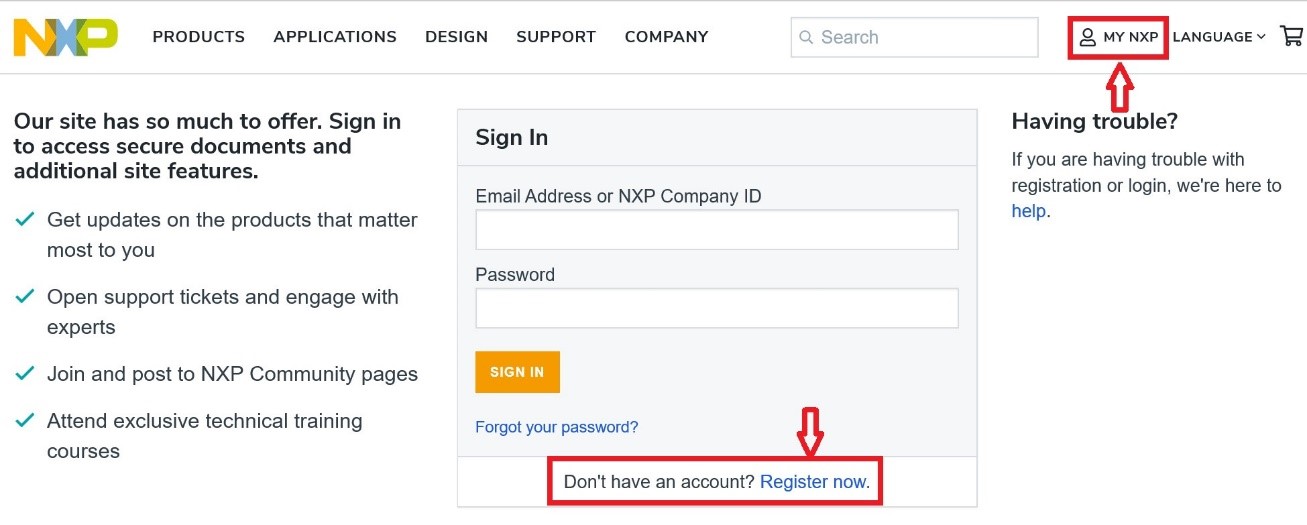
- 注冊成功后,郵箱會收到一封NXP 發(fā)出的注冊確認郵件,點擊鏈接即可完成NXP 賬戶注冊驗證。

- 打開NXP官網(wǎng) ,登錄上文注冊過的賬號。在頂部搜索欄搜索:S32DS-ARM點擊“ S32DS-ARM: S32 Design Studio for Arm? ”,并進入軟件概述界面。
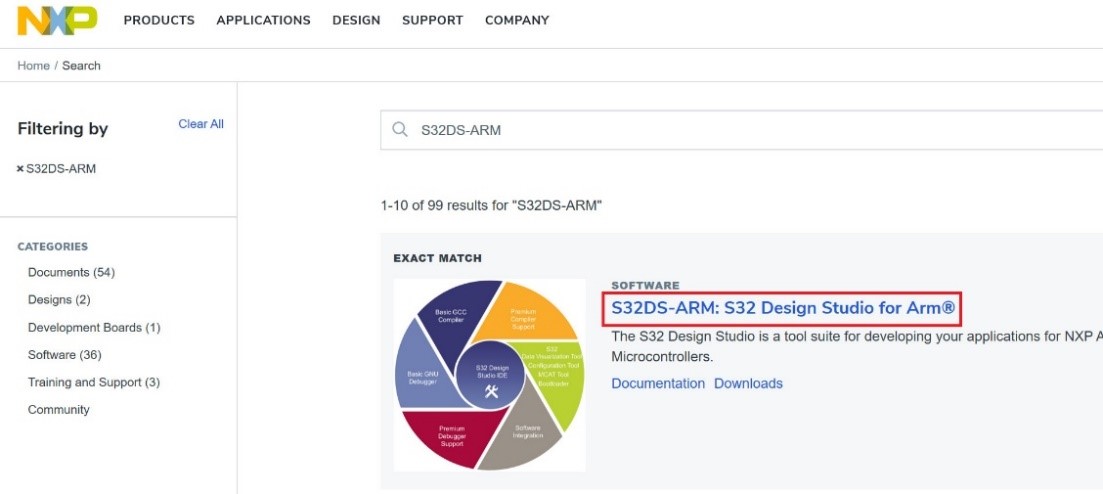
- 點擊:“DOWNLOADS”,如下圖所示選擇目前最新最穩(wěn)定的IDE 和SDK 版本,點擊進入軟件下載頁面。
- SDK:S32 Design Studio for ARM 2.2 Update 1 S32 SDK for S32K1xx SR RTM 3.0.3 (REV UP1)
- IDE:S32 Design Studio for ARM 2.2 – Windows/Linux
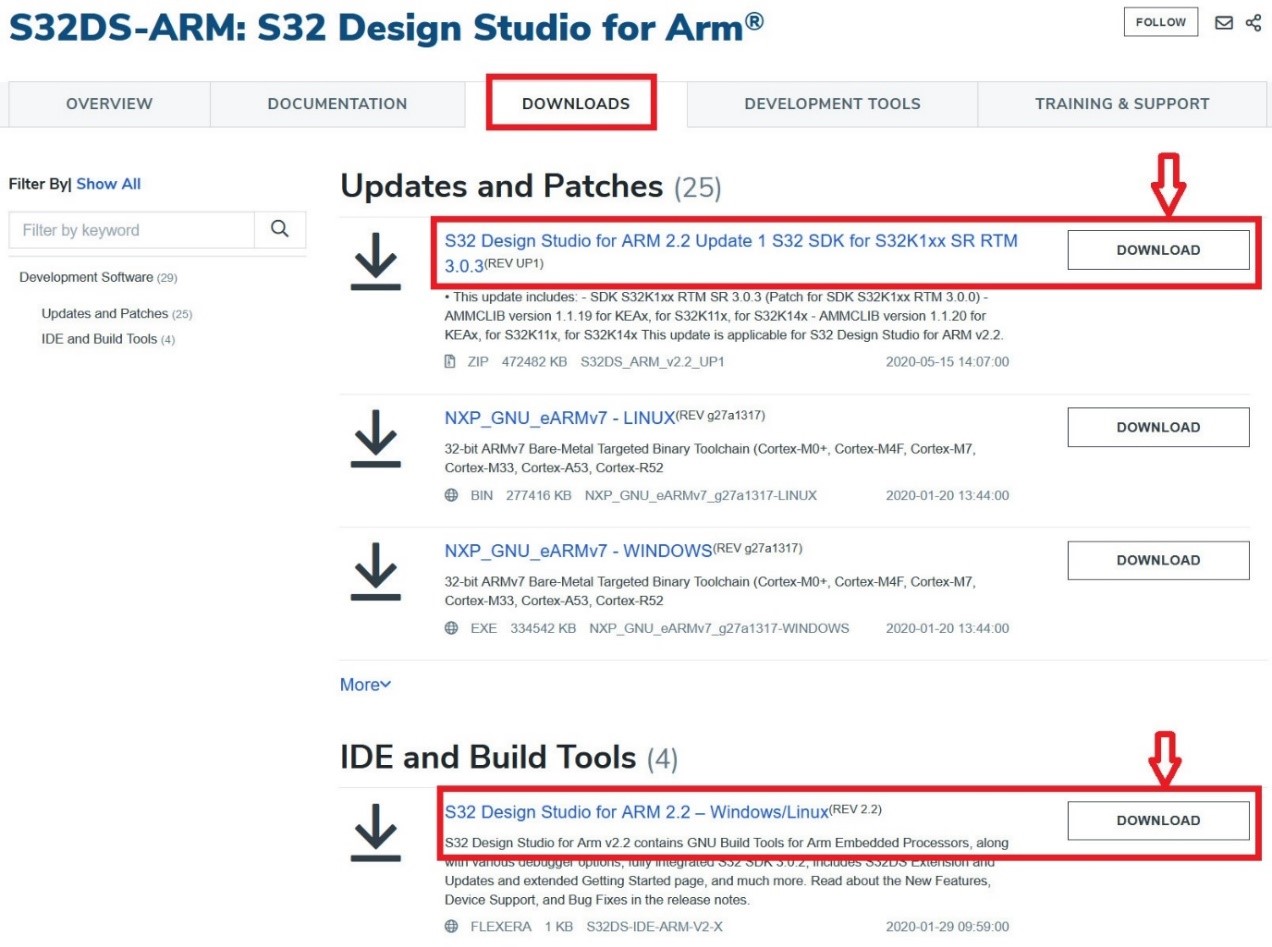
- 其中IDE 有Windows 和Linux 版本,本文以Windows 版本為例。
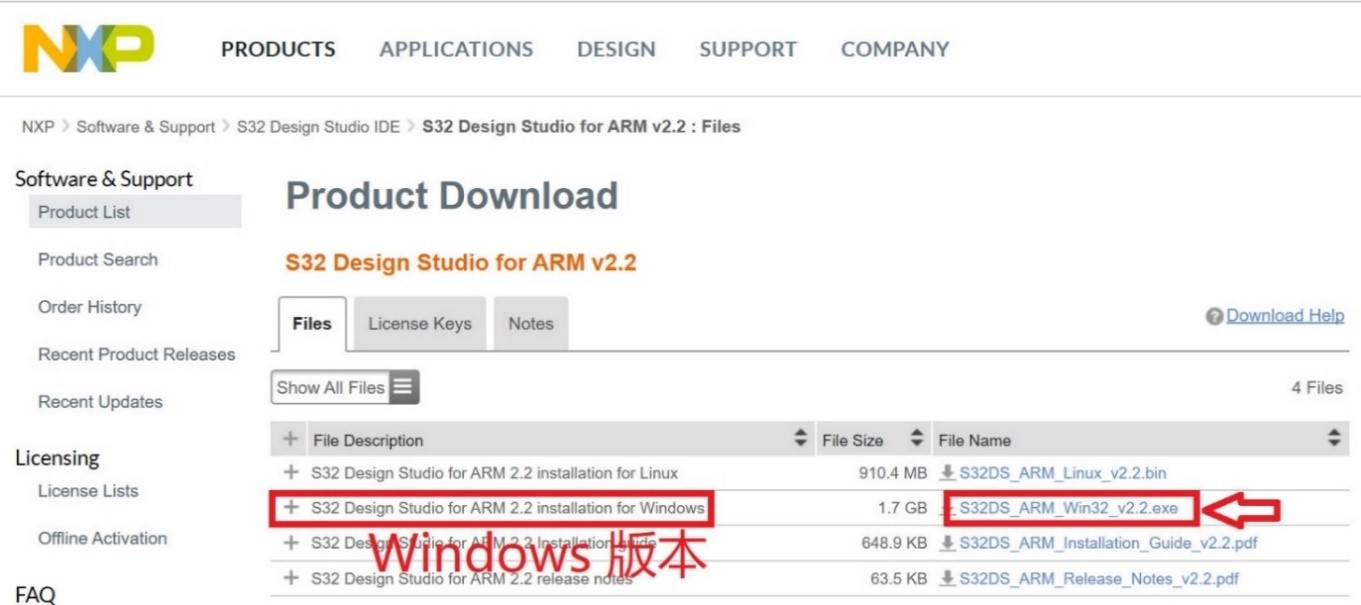
安裝包下載完畢,下面我們開始安裝吧!
2. S32 Design Studio 安裝
- S32 Design Studio for ARM 2.2 下載并解壓安裝,此時注冊的郵箱會收到一封NXP 發(fā)出的軟件下載確認郵件,包含此次下載的軟件的激活碼。
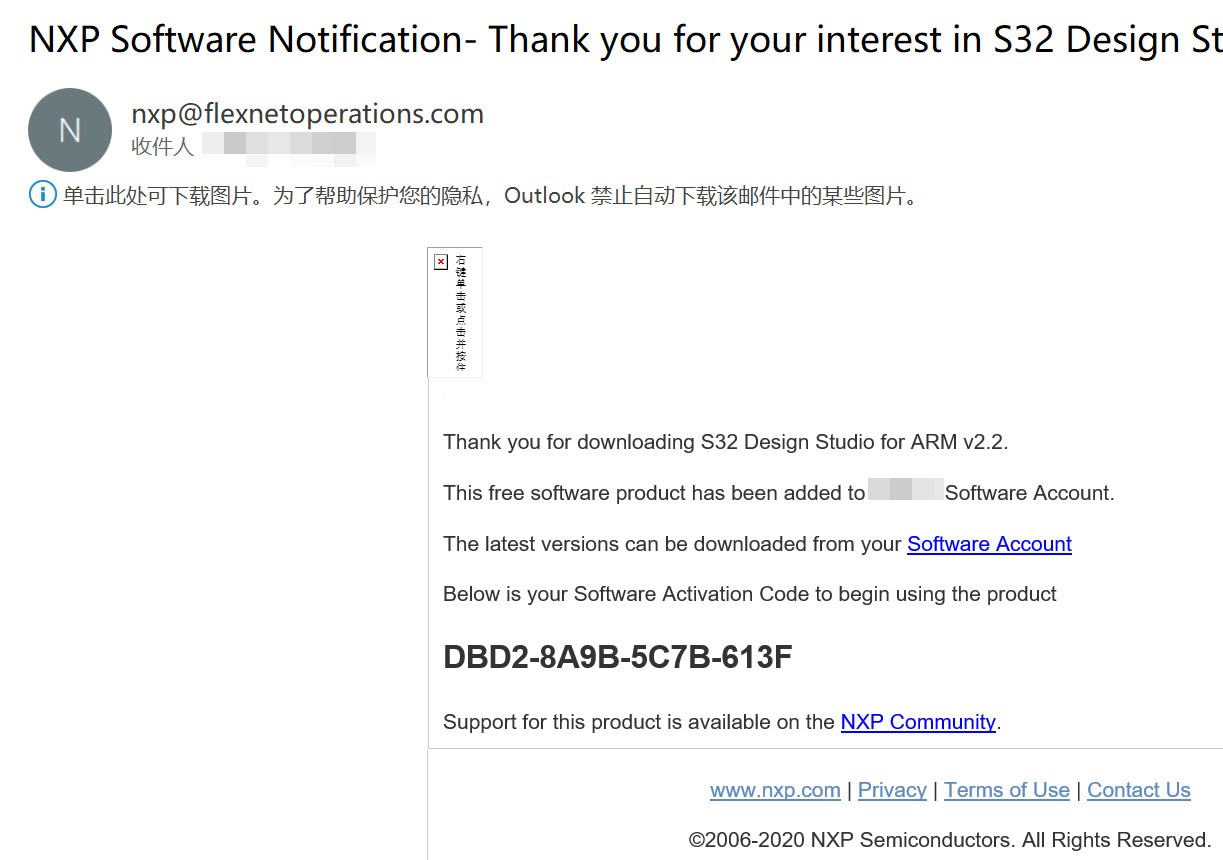
- 在安裝的過程中,需要輸入郵件中收到的16 位激活碼。
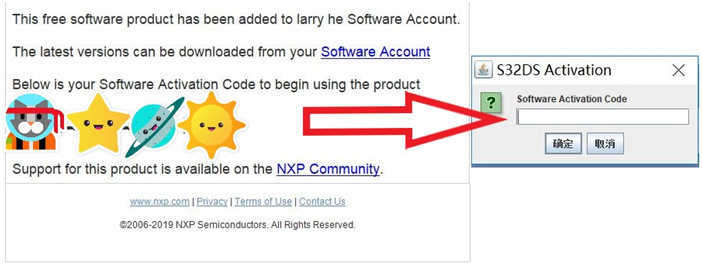
- 選擇激活模式。這里推薦選擇Online 激活。
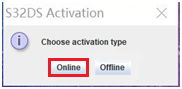
- 激活之后,只需要等待安裝完成,安裝完成之后,系統(tǒng)會開始“P&E Device Drivers”的安裝。
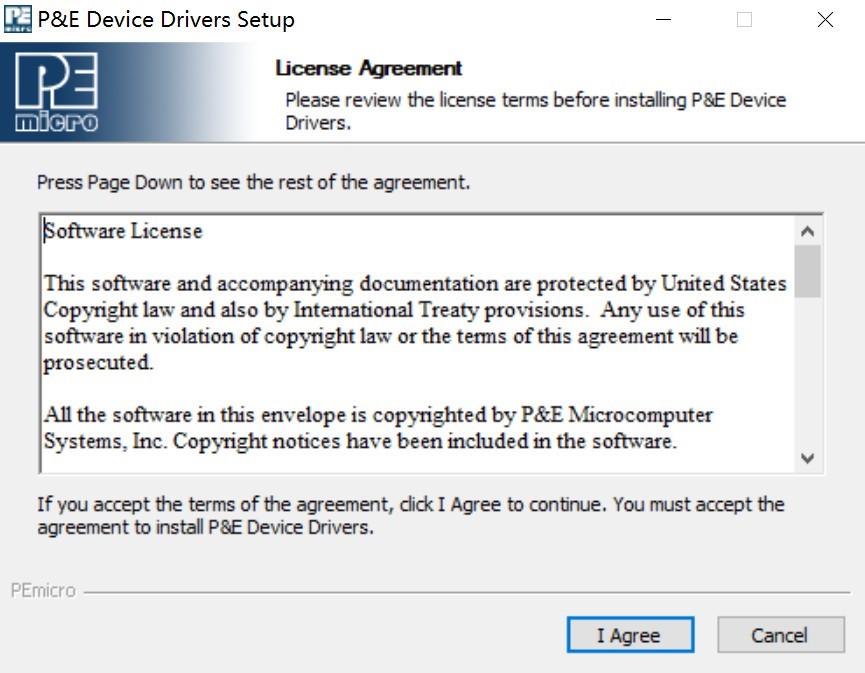
- 這樣,我們的S32 Design Studio for ARM 2.2 就安裝完成了。
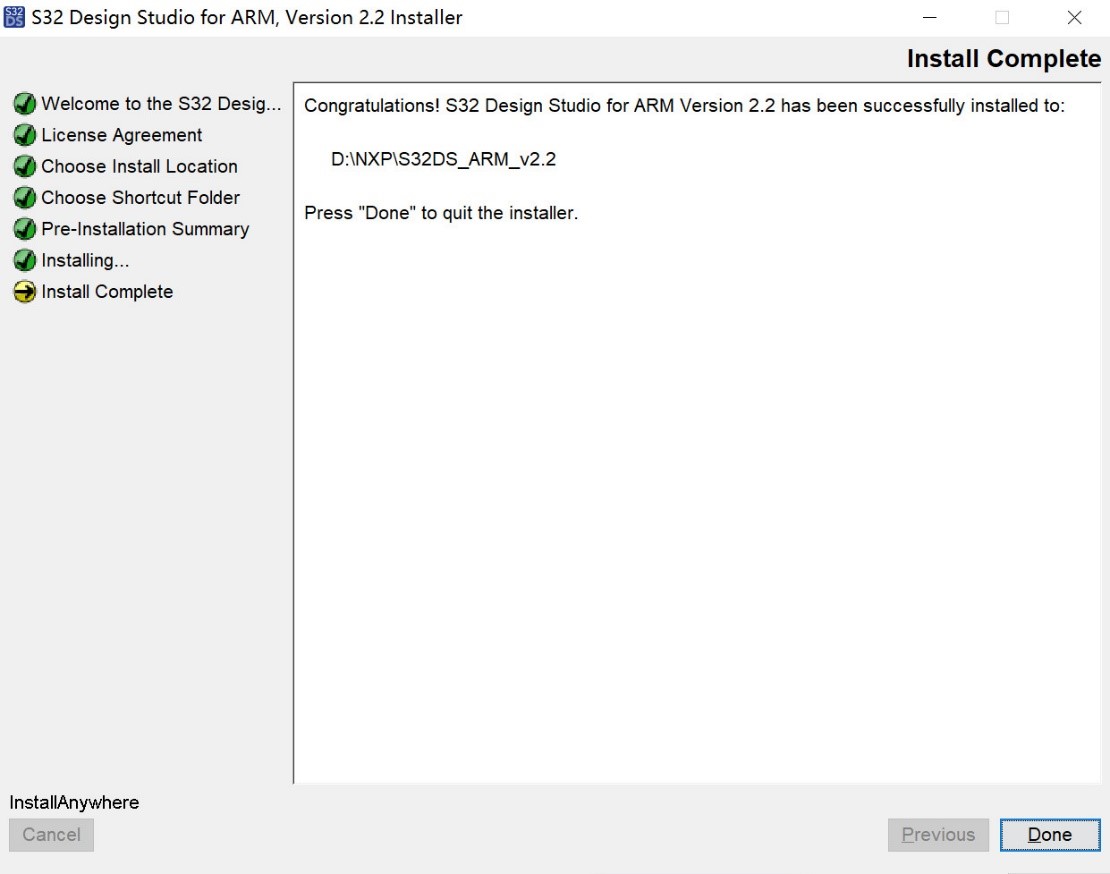
3. S32 Design Studio SDK 安裝
- 運行S32 Design Studio for ARM Version 2.2。

- 設置Workspace 路徑。建議不要出現(xiàn)中文字符以及空格。
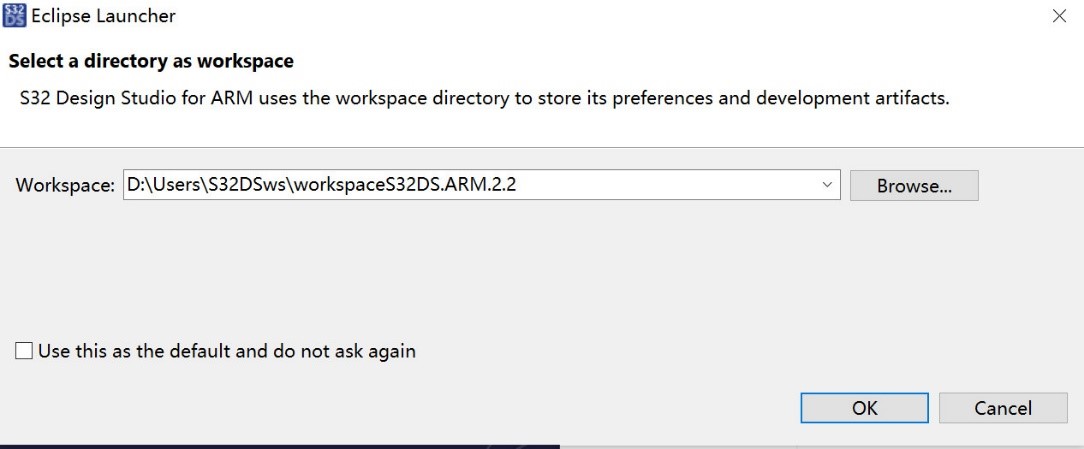
- 點擊“Help” ->“Install New Software”,選擇“Add…”。
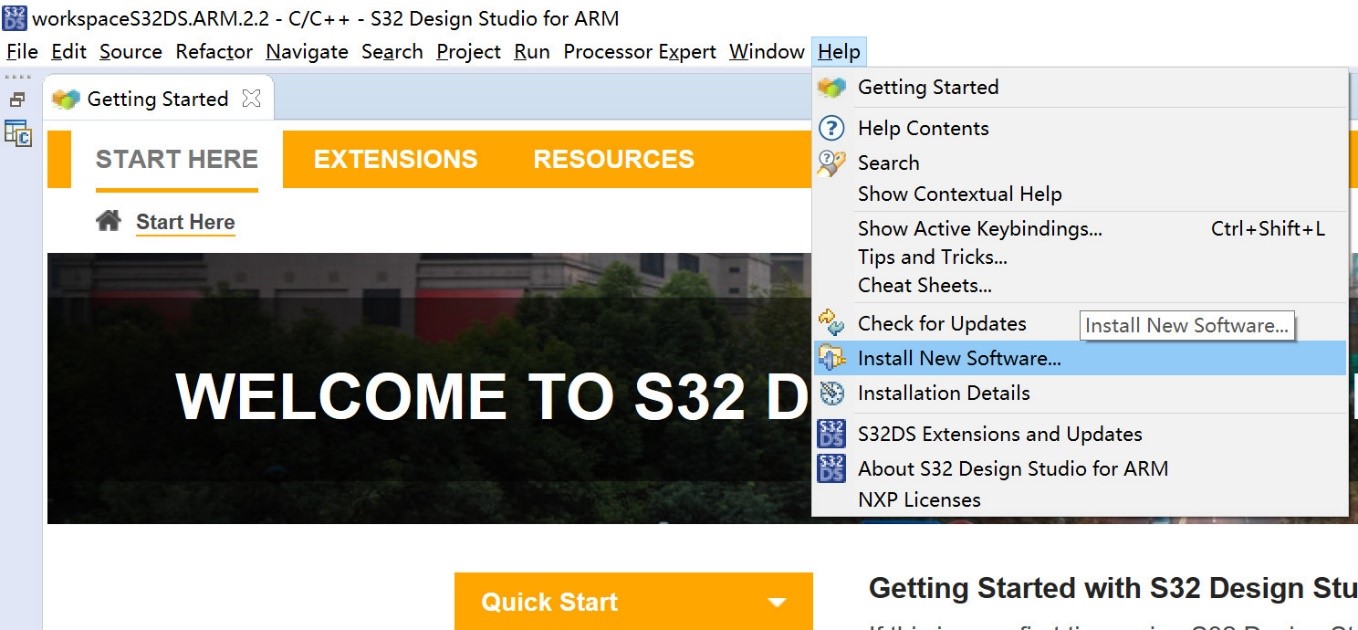
- 點擊“Archive…”,將一開始下載的SDK 路徑添加進來。將其命名為“S32DS Update1”,選擇“OK”。
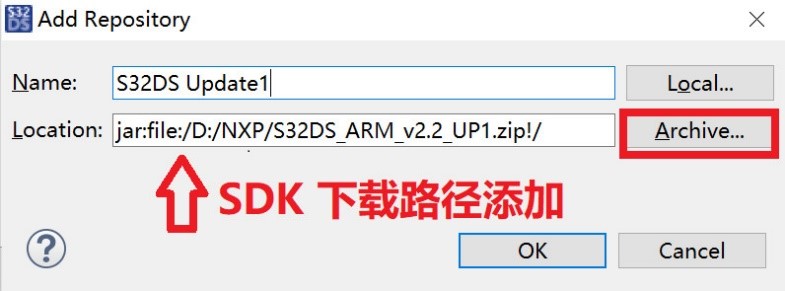
- 勾選所有可用項目。其中包括了之后要Build & Debug 的“S32 Design Studio S32K1xx RTM SDK 3.0.3”,選擇“Next”,接受許可協(xié)議,開始安裝進程,這過程中會詢問你是否信任以下證書,選擇信任即可,安裝完畢,重新啟動S32DS 即可。
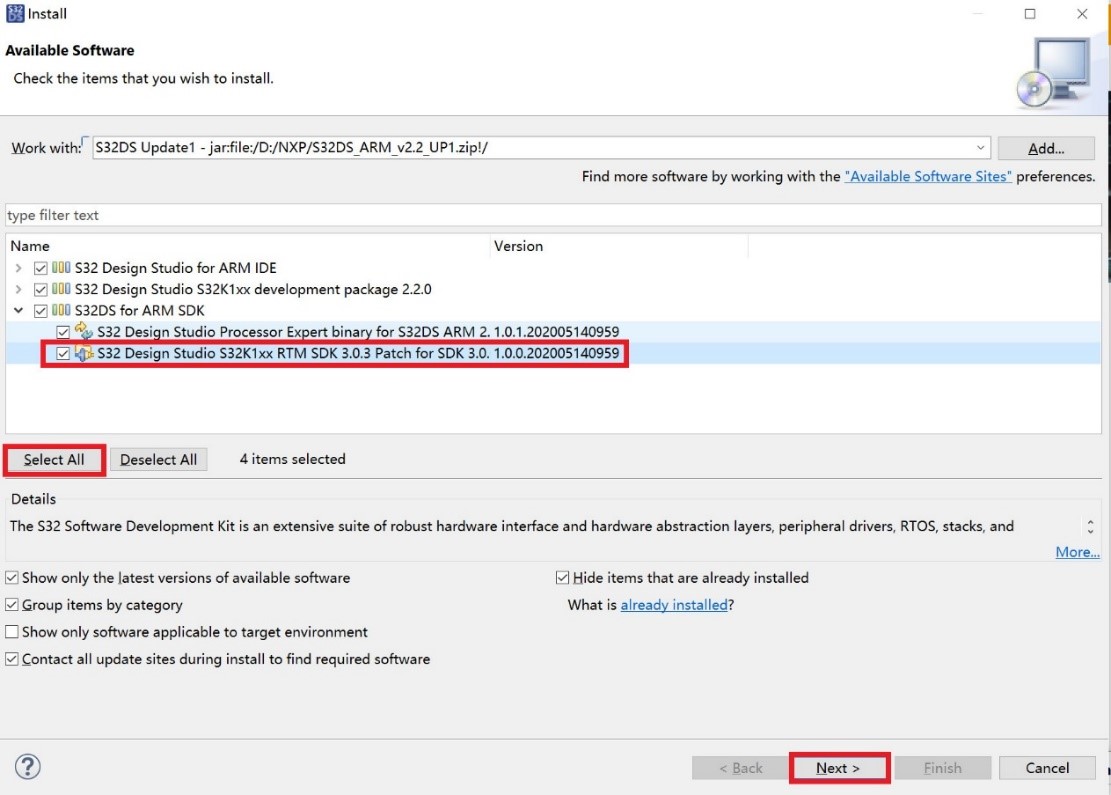
- 點擊“File” -> “New” -> “S32DS Project from Example”,可以看到SDK 已經(jīng)安裝到S32 DS 中并且可以被使用了。
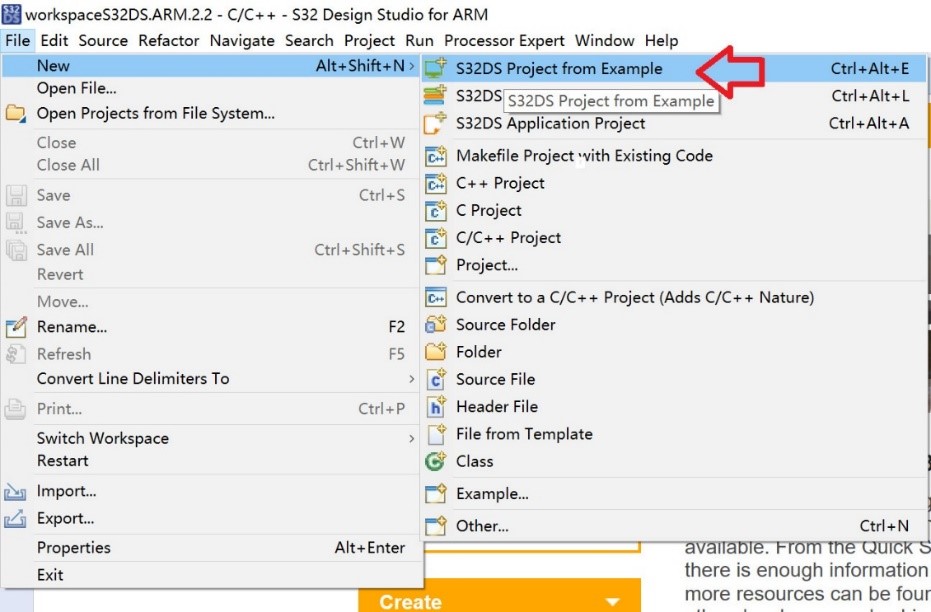
三、 硬件開發(fā)環(huán)境搭建
我們以S32K144EVB(LQFP-100) 評估板為例,搭建硬件開發(fā)環(huán)境:
- S32K144EVB(LQFP-100) 評估板

- USB–microUSB 轉(zhuǎn)接線

- 220V~12V 電源適配器(提供外接12V 電源)

- PEmicro Multilink Debugger 工具(Firmware 燒錄)

四、 開發(fā)環(huán)境的使用
1. 內(nèi)部例程的燒錄
我們選用SDK 自帶的簡單例程“hello_world”直接運行,將程序燒錄到開發(fā)板上。上述已備好的硬件使用到的有:S32K144EVB(LQFP-100) 評估板和USB–microUSB 轉(zhuǎn)接線。
- 使用USB–microUSB 連接板子和電腦,連接示意圖:

- 導入例程。點擊“File” -> “New” -> “S32DS Project from Example”。
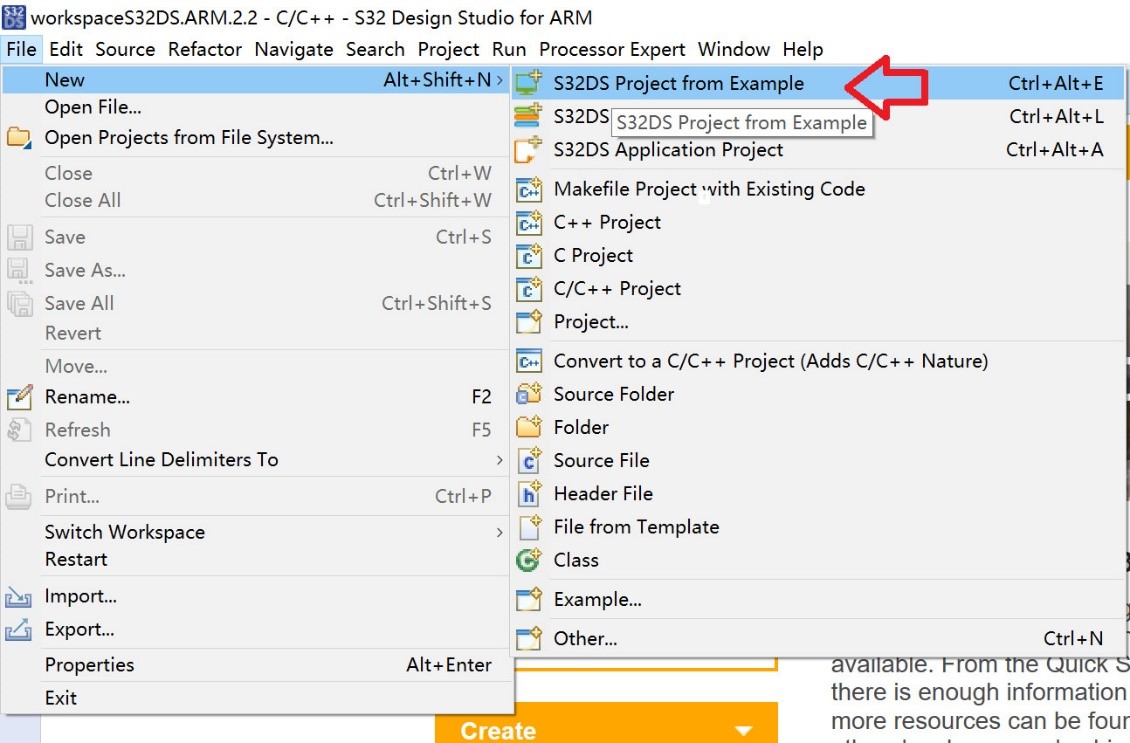
- 選擇需要導入的項目。選擇“S32DS Example Projects for S32K1xx” -> “S32K144_Project” -> “S32K144_Project_Hello”,點擊“Finish”。
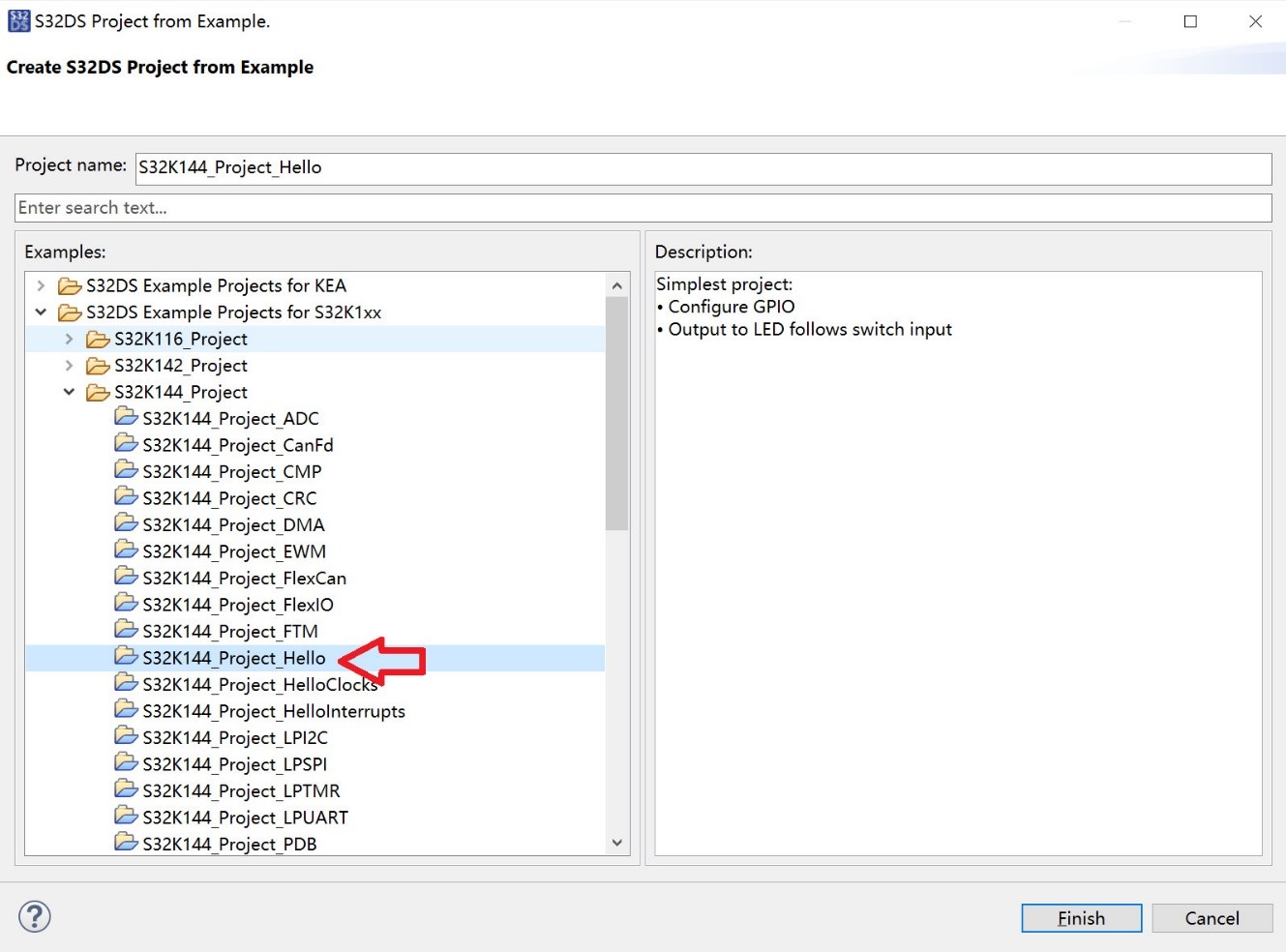
- 生成集成代碼。通過“Project Explorer”窗口可看到目前導入的項目并沒有“Generated Code”文件夾,所以需要點擊“Project” -> “Generate Processor Expert Code”,否則編譯會提示缺少頭文件,導致編譯報錯。
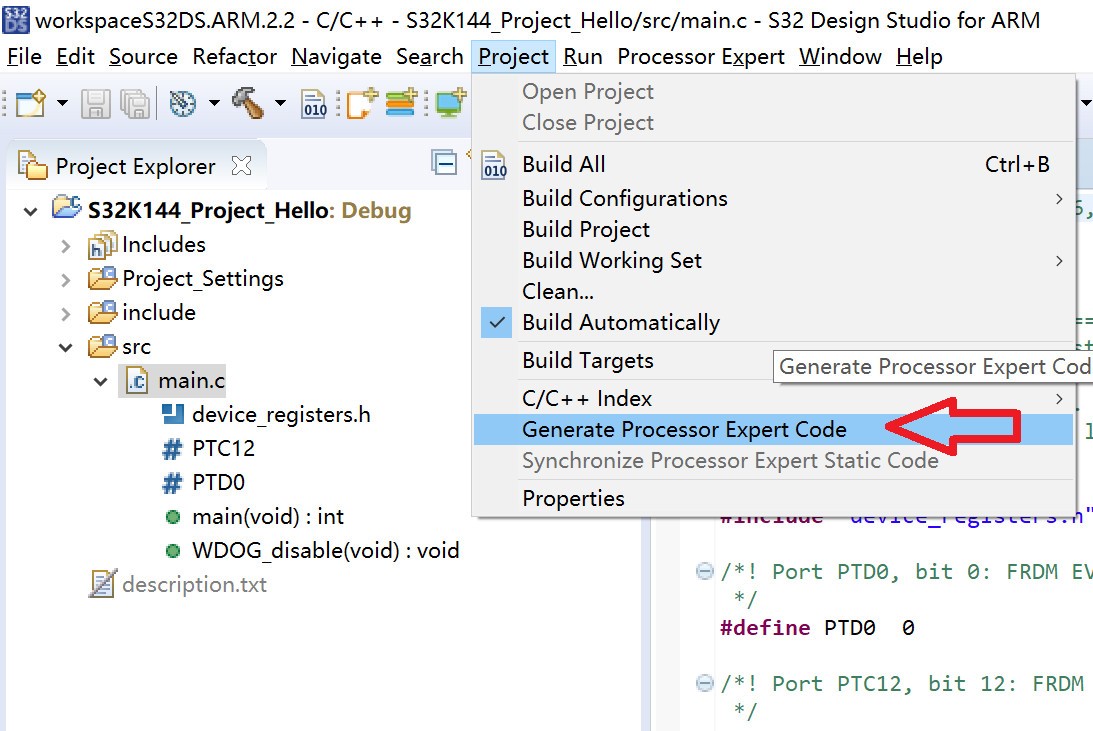
- 開始Build。此時選中對應的項目,點擊圖標,即可開始Build,最終沒有報錯則Build 成功。
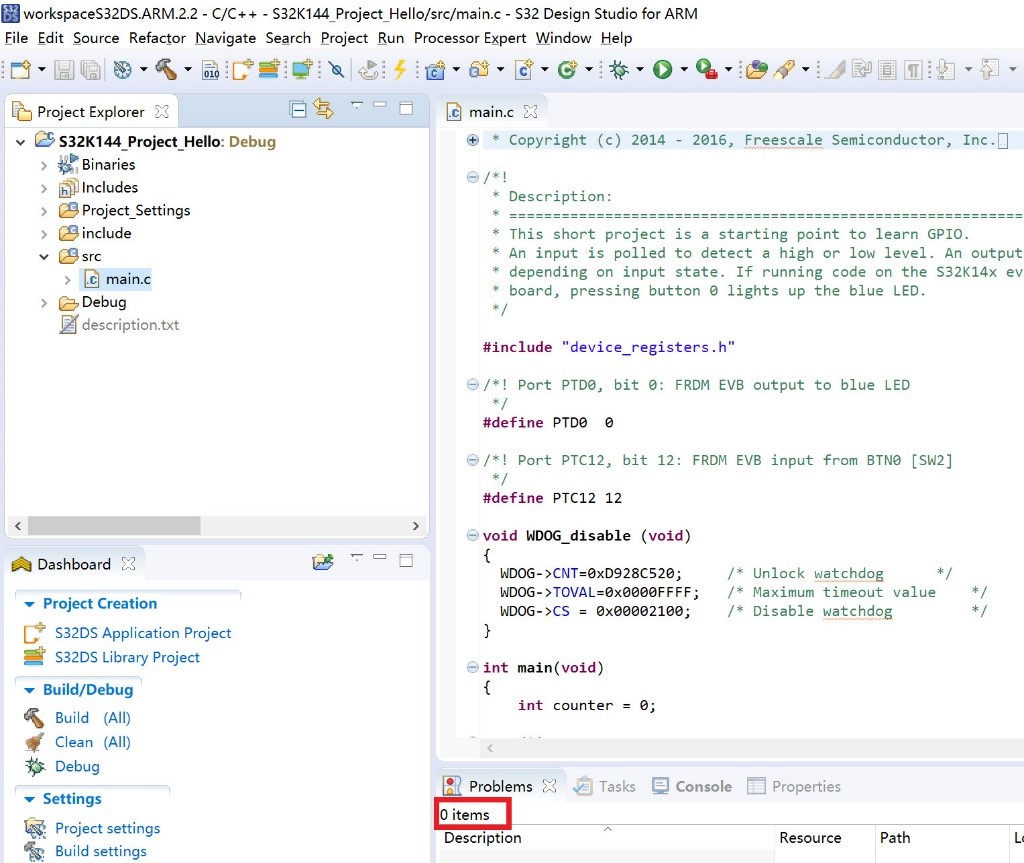
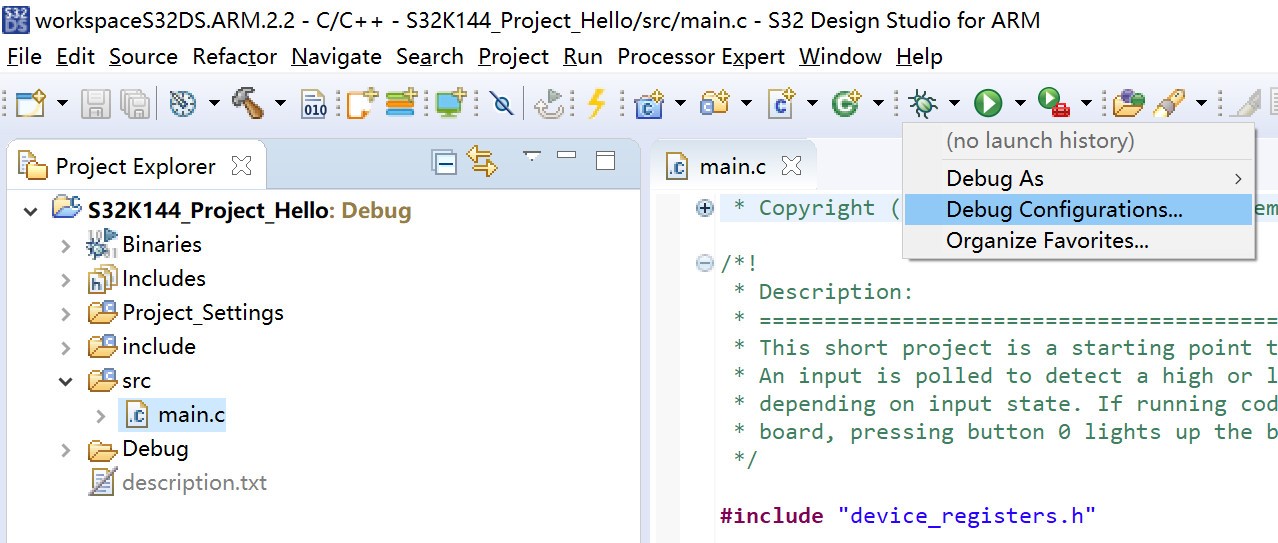
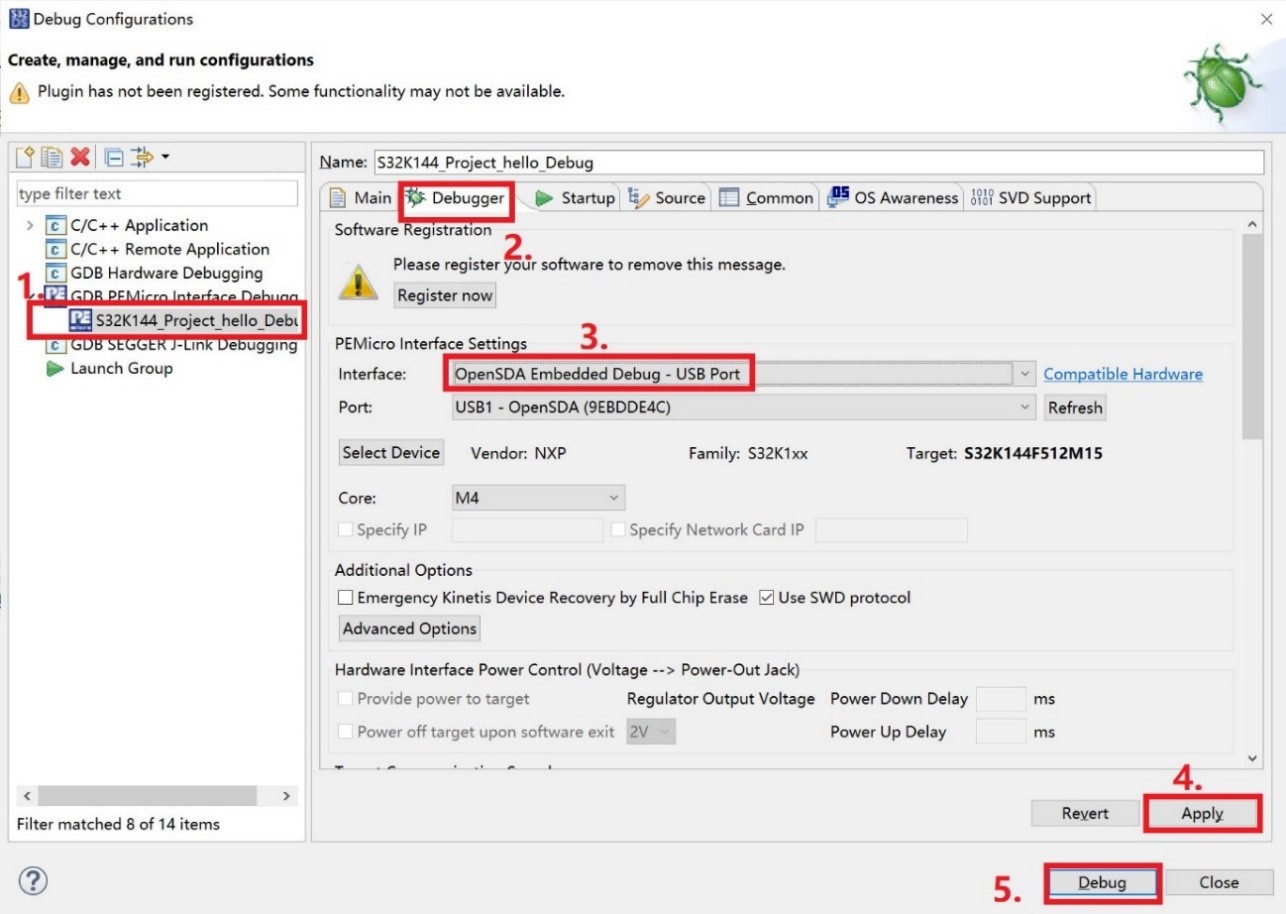
- 燒錄程序& Debug。評估板上D1 閃紅光表示程序正在燒錄,錄入完畢之后則可通過進行Debug。燒錄成功后,按下SW2 按鍵,D11 會亮藍色燈,松開按鍵后燈滅。

簡單的例程運行成功啦,那么問題來了,電腦中已存在的工程如何導入到S32DS 里呢?
2. 外部工程的導入
下面我們來演示如何打開已存在的工程文件:
- 點擊“File”或右鍵Project Explorer 的空白區(qū)域,點擊“Import”。
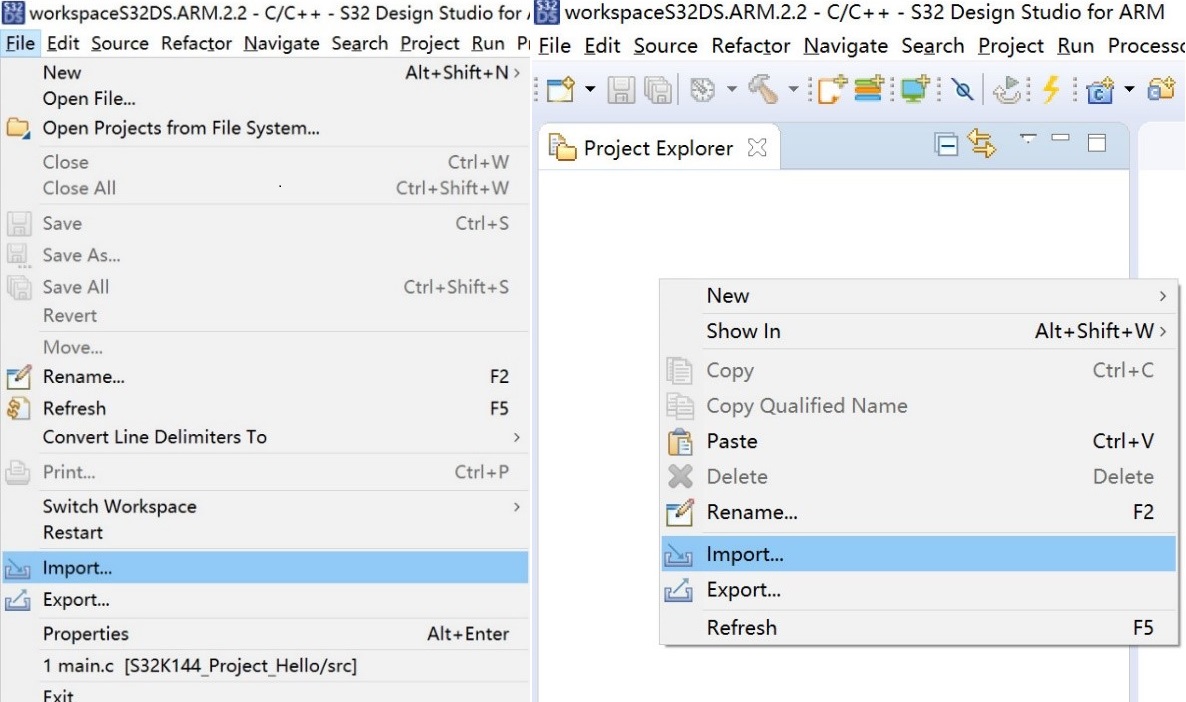
- 點擊“Browse…”添加選擇工程文件的路徑。
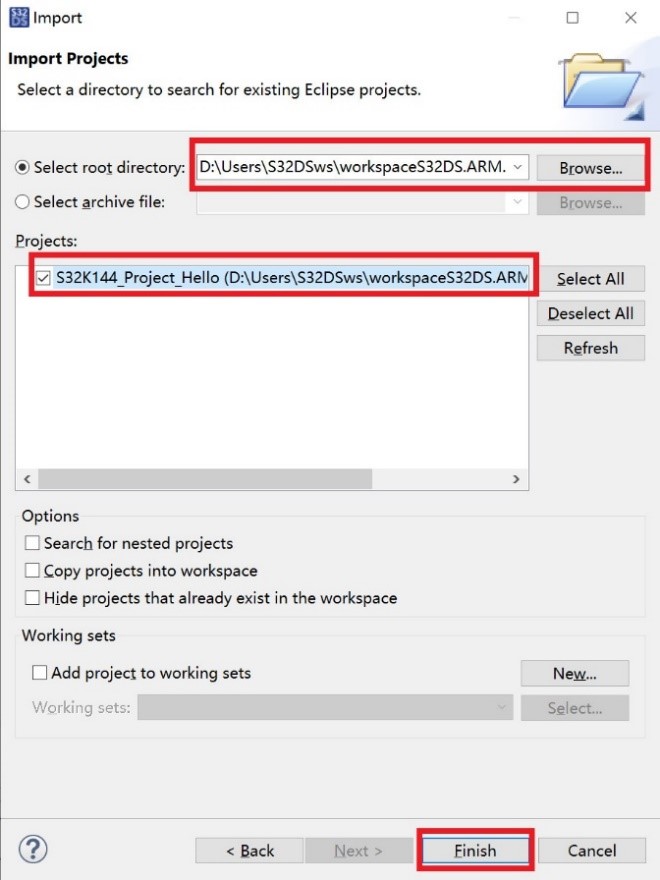
這樣,一個已存在工程的導入就完成了,我們可以根據(jù)上文例程燒錄的步驟,來運行此程序。
五、 關于軟件開發(fā)環(huán)境的小建議
- 請安裝本文中提到的S32DS 與S32K SDK 的版本,其他版本在Firmware Debug 可能會出現(xiàn)錯誤。
- 使用轉(zhuǎn)接線時請注意連接線后是否支持數(shù)據(jù)傳輸,若無法下載Firmware 可嘗試更換轉(zhuǎn)接線再次嘗試。
- Firmware Build 后,若S32DS workplace 的地址或是文件名發(fā)生改變,F(xiàn)irmware Debug 會出錯,將workplace 改回原本的地址或文件名即可。
- 如果電腦裝有加密軟件,可能會導致S32K SDK 安裝失敗,需卸載加密軟件后再安裝S32DS 開發(fā)環(huán)境。
- S32DS for ARM IDE v2.2 優(yōu)化了底層驅(qū)動程序,比R1 版本更加穩(wěn)定可靠。且豐富了S32DS Project from Example,對初學者十分友好。如果你是S32K1xx系列MCU的新用戶,之前沒有使用過,則強烈推薦下載安裝使用S32DS for ARM v2.2。因為其集成了最新最全的part number 支持(包括SDK 和調(diào)試器驅(qū)動),而且是后期S32K1xx 最新補丁包支持的主流工具鏈。
六、 參考文獻
[1] S32DS_ARM_Installation_Guide_v2.2.pdf,NXP
[2] PS32K144HFT0VLLT-datasheet.pdf,NXP
[3] S32K144RM_Rev1_DraftH.pdf,NXP
-
mcu
+關注
關注
146文章
16987瀏覽量
350301 -
NXP
+關注
關注
60文章
1267瀏覽量
183274 -
開發(fā)
+關注
關注
0文章
366瀏覽量
40807 -
S32k144
+關注
關注
1文章
7瀏覽量
1883 -
S32DS
+關注
關注
0文章
8瀏覽量
801
發(fā)布評論請先 登錄
相關推薦
零基礎開發(fā)小安派-Eyes-S1外設篇——GPIO中斷編程
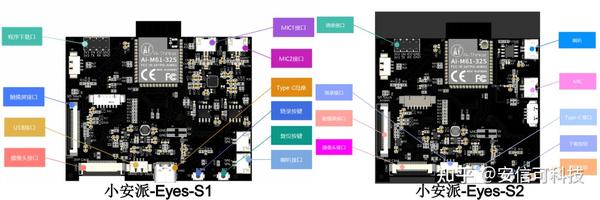
零基礎開發(fā)小安派-Eyes-S1外設篇——GPIO 輸入輸出
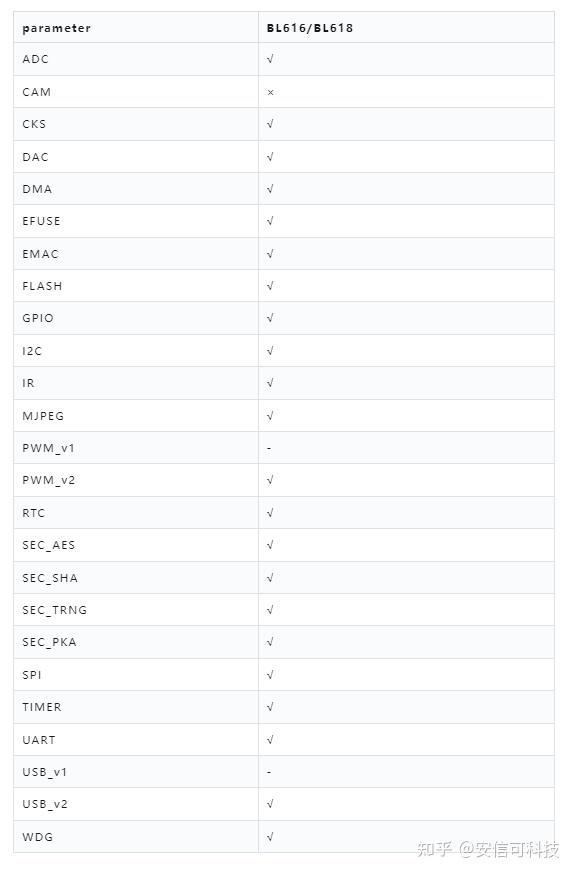
k8s可以部署私有云嗎?私有云部署全攻略
k8s云原生開發(fā)要求

【龍芯2K0300蜂鳥板試用】龍芯2K0300蜂鳥開發(fā)板開發(fā)環(huán)境搭建
零死角帶你玩轉(zhuǎn)S32K344之實時時鐘RTC

關于STM8S103K3的數(shù)據(jù)保存問題求解
亮鉆科技推出重磅新品:基于RK3588S平臺的K-3588S

基于S32K3的ECU參考設計集成電池管理方案
基于 NXP S32K311 評估板的方案

【S32K 進階之旅】 NXP S32K3 以太網(wǎng) RMII 接口調(diào)試(1)

芯圣SDK工具 讓開發(fā)更方便——HC89S103K6





 【S32K 進階之旅】從零開始搭建 S32K 開發(fā)環(huán)境
【S32K 進階之旅】從零開始搭建 S32K 開發(fā)環(huán)境











評論